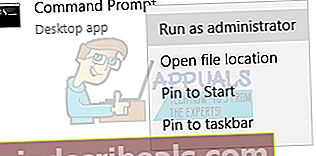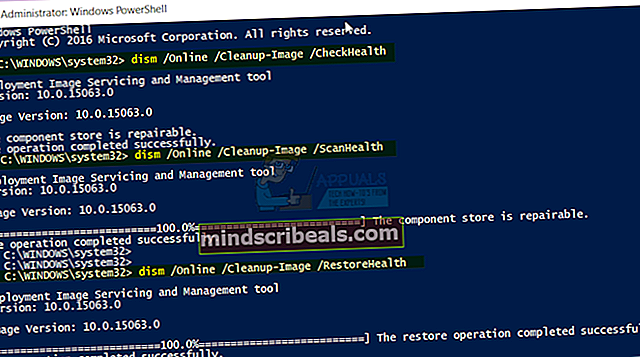Kuinka korjata Windows Update -virhe 0x80070026
Jotkut käyttäjät ovat huomanneet Windows Update -virheen 0x80070026. Asennettaessa päivityksiä se osoittaa, että niitä ladataan, ja sitten ne epäonnistuvat. Tämä ongelma ei ole yleinen vain Creators Editionin, mutta myös Windows 10: n aiempien versioiden kanssa.
Tämä ongelma johtuu pääasiassa vioittuneista järjestelmätiedostoista. Tässä artikkelissa ratkaistaan tämä ongelma pääasiassa suorittamalla System File Checker -skannaus ja korjaamalla sitten mahdolliset rikkinäiset järjestelmätiedostot. Jos ensimmäinen menetelmä ei toimi, toisen pitäisi toimia.
Tapa 1: SFC-skannauksen suorittaminen
Järjestelmätiedostojen tarkistus on apuohjelma, jonka avulla käyttäjät voivat etsiä vioittuneita Windows-järjestelmätiedostoja ja palauttaa ne sitten välimuistilla. Näin voit korjata virheen 0x80070026 sfc-apuohjelman avulla.
- Avaa Käynnistä-valikko ja kirjoita cmd. Napsauta hiiren kakkospainikkeella komentokehotekuvaketta ja napsauta Suorita järjestelmänvalvojana. Hyväksy UAC-kehote, kun se tulee esiin.
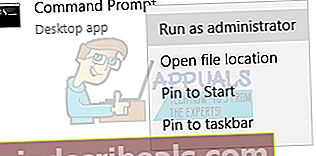
- Kirjoita komentokehotteeseen "sfc / scannow" ja paina Enter. Odota, että tarkistus onnistuu loppuun ja korjaa rikki tiedostot. Jos se onnistuu, näet kehotteessa vastauksen "Windows Resource Protection löysi vioittuneita tiedostoja ja korjasi ne onnistuneesti".

- Käynnistä tietokone uudelleen ja yritä suorittaa Windows Update uudelleen varmistaaksesi, että ongelma on korjattu.
Tapa 2: DISM-komentojen suorittaminen
Jos ongelma jatkuu ensimmäisen menetelmän kokeilemisen jälkeen, kirjoita seuraavat komennot korotettuun komentokehotteeseen.
- Avaa korotettu komentokehote painamalla Käynnistä-näppäintä ja kirjoittamalla cmd ja avataan sitten järjestelmänvalvojana.
- Kirjoita korotettuun komentokehotteeseen seuraavat komennot ja paina Enter-näppäintä jokaisen komennon jälkeen. Hylkää / Online / Cleanup-Image / CheckHealth
dism / Online / Cleanup-Image / ScanHealth
dism / Online / Cleanup-Image / RestoreHealth
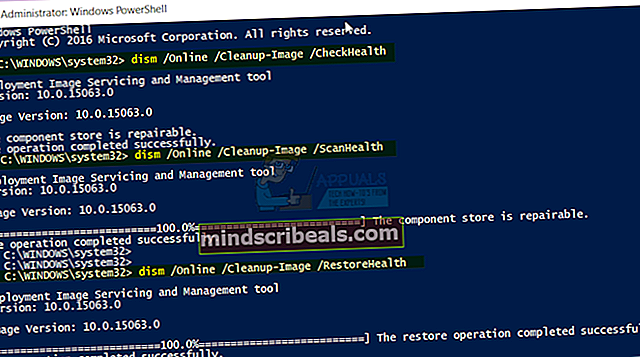
- Käynnistä tietokone uudelleen ja yritä suorittaa Windows Update uudelleen varmistaaksesi, että ongelma on korjattu.